Beyond Compare重命名比较文件夹的操作流程
 小馄饨 发布于2020-04-24 阅读(1948)
小馄饨 发布于2020-04-24 阅读(1948)
扫一扫,手机访问
Beyond Compare如何重命名比较文件夹?在日常学习和工作中,文件夹是必不可少的辅助工具,其中普通计算机文件夹是用来组织和管理磁盘文件的一种数据结构。如果两份相似文件夹之间存在差异文件,那么就可以使用Beyond Compare帮助您快速查找出差异内容。此外在文件夹比较的过程中,您也可以根据整理差异文件和文件夹的需要,重命名现有文件夹的名称,接下来正软小编就和大家分享,Beyond Compare重命名比较文件夹的方法。
Beyond Compare重命名比较文件夹的操作步骤
步骤一
打开Beyond Compare软件,选择文件夹比较会话,打开会话操作界面。当然您也可以直接选中需要比较的两份文件夹,右键单击并在展开的下拉菜单中选择“比较”操作命令,即可打开文件夹比较会话。
步骤二
在文件夹比较会话中,将光标停留在您需要重命名的文件夹上,单击菜单栏“操作”按钮,在展开的菜单中选择“重命名”操作命令。

Beyond Compare文件夹比较会话操作菜单图例
步骤三
在打开的重命名窗口界面中,您可以选择重命名一侧或者两侧的文件夹,在新建掩码栏目中填写重命名文件夹的名称,单击“开始”按钮即可开始操作。

Beyond Compare文件夹比较重命名窗口界面图
步骤四
完成操作后,再次回到文件夹比较会话界面,如下图所示,左右窗格中原”设计“文件夹更名为“测试文档”文件夹。

Beyond Compare文件夹比较重命名文件夹后界面图例
上述内容详细介绍,在使用Beyond Compare软件比较文件夹时,重命名对比文件夹的操作步骤,在学会这一技能后,可以更加快速的完成整合差异文件夹的工作。
产品推荐
-

售后无忧
立即购买>- Beyond Compare 4【标准版 + Win】
-
¥249.00
office旗舰店
-

售后无忧
立即购买>- Beyond Compare 4【标准版 + Mac】
-
¥249.00
office旗舰店
-
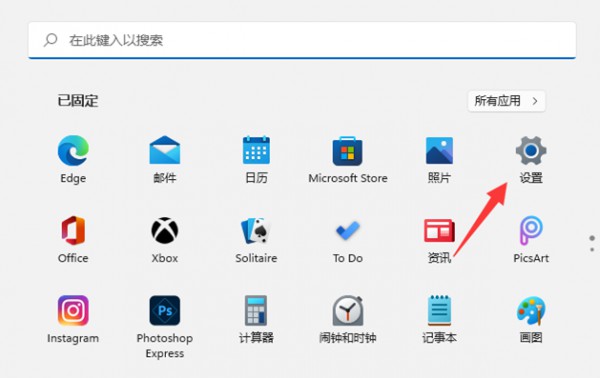 正版软件
正版软件
- 如何在Windows 11中启用立体声音效功能
- 在win11系统中有一个空间音效,能够提升我们的视听效果,更加的沉浸式,而这个功能是默认关闭的状态,有不少用户都想要开启进行使用,可是不清楚设置的方法,那么这个情况我们应该如何解决呢,本期的win11教程就来分享解决方法,一起来看看详细的操作步骤吧。win11开启空间音效设置方法1、按Win键,或点击任务栏上的开始图标,再点击已固定应用下的设置。3、当前路径为:系统>声音,选择扬声器设备,进入属性界面。
- 9分钟前 win11 空间音效 0
-
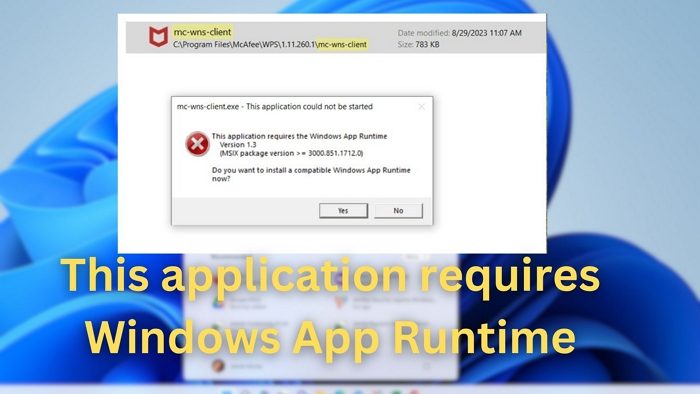 正版软件
正版软件
- 需要Windows应用运行时的应用程序
- WindowsAppRuntime或WinRT就像微软创建的工具箱。它帮助开发人员在许多设备上构建和运行应用程序,如计算机、平板电脑、手机、Xbox等。在运行应用程序时,如果您收到此应用程序需要WindowsAppRuntime的错误消息,请遵循此帖子以解决该问题。为什么会出现此错误?WindowsAppRuntime是一个强大的工具,可以帮助开发人员在各种设备上构建和运行应用程序,包括计算机、平板电脑、手机、Xbox和HoloLens。如果您收到提示需要WindowsAppRuntime来运行某个应用程
- 25分钟前 App Windows 应用程序 0
-
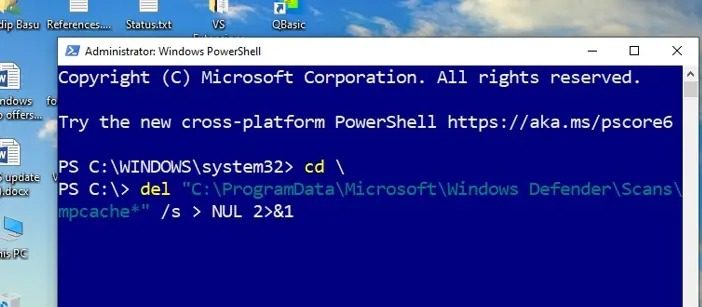 正版软件
正版软件
- Windows 11中的Windows安全保护历史记录消失或无法显示
- 你担心你丢失的WindowsDefender历史记录隐藏着感染吗?Windows安全的保护历史记录跟踪防御者的行为,帮助您轻松识别和删除威胁。但是,如果您的Windows安全保护历史记录为空、缺失或未显示,该怎么办?在本文中,我们将研究可能的原因以及可以采取的纠正该问题的步骤。为什么缺少Windows保护历史记录?如果您最近没有清除WindowsDefender保护历史记录,但它仍然显示为空白,则原因可能是:未启用历史记录设置:如果禁用历史记录设置,则MicrosoftDefender未正确配置为记录扫描
- 39分钟前 Windows 历史记录 Defender 0
-
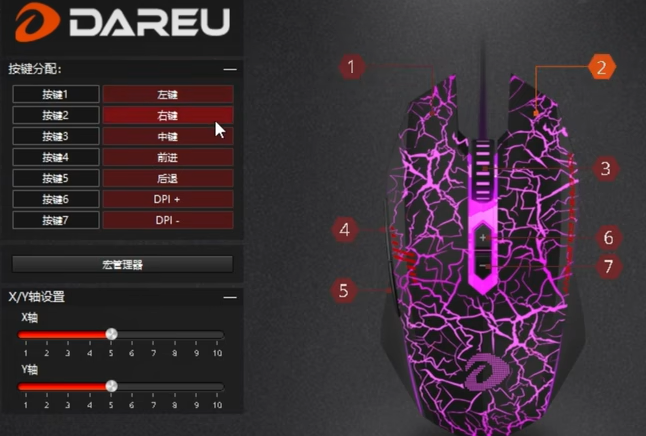 正版软件
正版软件
- 如何正确使用达尔优内置驱动
- 很多用户在安装了达尔优驱动以后却不知道该怎么进行各种设置,其实设置的方法还是很简单的,因为驱动里面都有标注,直接安装好驱动以后打开就可以进入设置页面了。达尔优驱动怎么使用1、安装好驱动以后打开软件,就可以在主页面上看到一些鼠标的键的设置。在DPI设置和灯光颜色设置中,用户能够调整鼠标的灵敏度和灯光颜色。此外,鼠标还支持6个不同档位的灵敏度设置,使其适用于各种不同的操作场景。3、根据自己的需求可以调整鼠标的速度,提升灵敏度或者降低一定程度的字符处理。4、最后就是如果鼠标设置错了或者想要恢复出厂的设置,那么就
- 49分钟前 使用 达尔优驱动 0
-
 正版软件
正版软件
- 声卡驱动的图标是怎样的
- 我们在查看、调整声卡驱动的时候可能会发现列表里找不到想要的驱动,所以希望通过图标来寻找,那么声卡驱动图标什么样呢,其实不同的声卡品牌驱动图标是不一样的。声卡驱动图标什么样:不同品牌的声卡驱动图标是不一样的。1、我们最常见的声卡驱动图标是一个蓝蜘蛛(蓝螃蟹),是瑞昱的声卡驱动。2、大部分的Windows电脑里都会使用瑞昱声卡,所以安装的就是Realtek声卡驱动。3、其他品牌声卡驱动图标基本也都是品牌logo,例如下图的mega声卡驱动图标。4、IDT声卡驱动图标:5、艾肯声卡驱动图标:6、阿波罗声卡驱动:
- 1小时前 14:30 图标 声卡驱动 0
最新发布
-
 1
1
- KeyShot支持的文件格式一览
- 1789天前
-
 2
2
- 优动漫PAINT试用版和完整版区别介绍
- 1829天前
-
 3
3
- CDR高版本转换为低版本
- 1974天前
-
 4
4
- 优动漫导入ps图层的方法教程
- 1828天前
-
 5
5
- ZBrush雕刻衣服以及调整方法教程
- 1824天前
-
 6
6
- 修改Xshell默认存储路径的方法教程
- 1840天前
-
 7
7
- Overture设置一个音轨两个声部的操作教程
- 1818天前
-
 8
8
- PhotoZoom Pro功能和系统要求简介
- 1994天前
-
 9
9
- CorelDRAW添加移动和关闭调色板操作方法
- 1867天前
相关推荐
热门关注
-

- Beyond Compare 4
- ¥249.00-¥399.00
-

- Beyond Compare 4
- ¥249.00-¥399.00